Kuinka kääntää video iPhonessa menettämättä videon laatua
Tämä opas kertoo sinulle kuinka kääntää video iPhonessa. Videon kääntäminen tarkoittaa yleensä sen kääntämistä ylösalaisin. Pystysuorassa käännöksessä yläosa vaihtuu alaosan kanssa. Vaakasuorassa käännöksessä vasen puoli vaihtuu oikealle. Tämä videotehoste tunnetaan myös alkuperäisen materiaalin peilikuvan luomisena.
Nykyään yhä useammat ihmiset tallentavat videoita älypuhelimilla, kuten iPhoneilla. Applen älylaitteet ovat kuitenkin paljon enemmän kuin pelkkä videonauhuri. Sen avulla voit myös retusoida videoitasi, kuten kääntää videota.
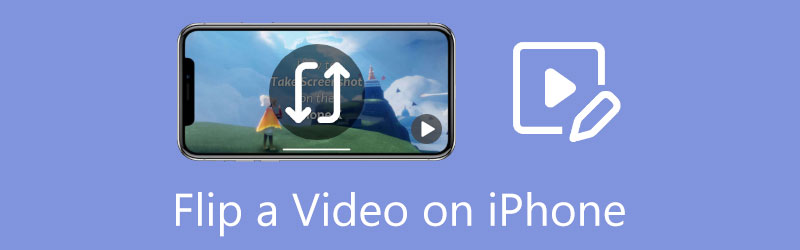
- OPAS LIST
- Osa 1: Videon kääntäminen iPhonessa
- Osa 2: Helpoin tapa kääntää iPhone-video tietokoneella
- Osa 3: Usein kysytyt kysymykset videon kääntämisestä iPhonessa
Osa 1: Videon kääntäminen iPhonessa
Tapa 1: Videon kääntäminen iPhonessa valokuvissa
Aiemmin voit leikata videon iPhonessa vain Kuvat-sovelluksessa. Viimeisimpien päivitysten jälkeen Apple on lisännyt Valokuvat-sovellukseen lisää videon editointiin liittyviä ominaisuuksia. Toisin sanoen voit kääntää videon vaakasuunnassa iPhonessasi ilman kolmannen osapuolen sovelluksia.
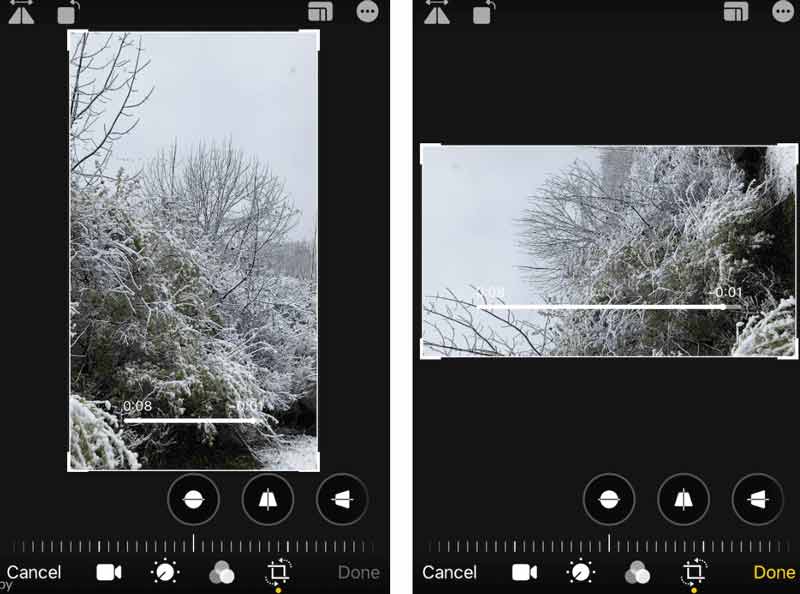
Suorita Kuvat-sovellus aloitusnäytöstä, etsi video, jonka haluat kääntää, ja avaa se.
Napauta Muokata -painiketta siirtyäksesi videonmuokkausnäyttöön ja valitse Rajaus ja kierto kuvake alareunassa.
Vasemmassa yläkulmassa on kaksi kuvaketta ja vasen Voltti. Napauta sitä, niin video käännetään vaakasuoraan.
paina Tehty -painiketta vahvistaaksesi muutokset ja tallentaaksesi käännetyn videon iPhoneen.
Tapa 2: Videon kääntäminen iPhonessa Video Rotate + Flip -toiminnolla
Sisäänrakennettu Photos-sovellus voi kääntää videon vain vaakasuunnassa. Jos aiot kääntää videon pystysuunnassa iPhonessa, tarvitset kolmannen osapuolen videoeditorin, kuten Video Rotate + Flip. Kuten nimestä käy ilmi, se on omistettu sovellus videon kiertämiseen ja kääntämiseen.
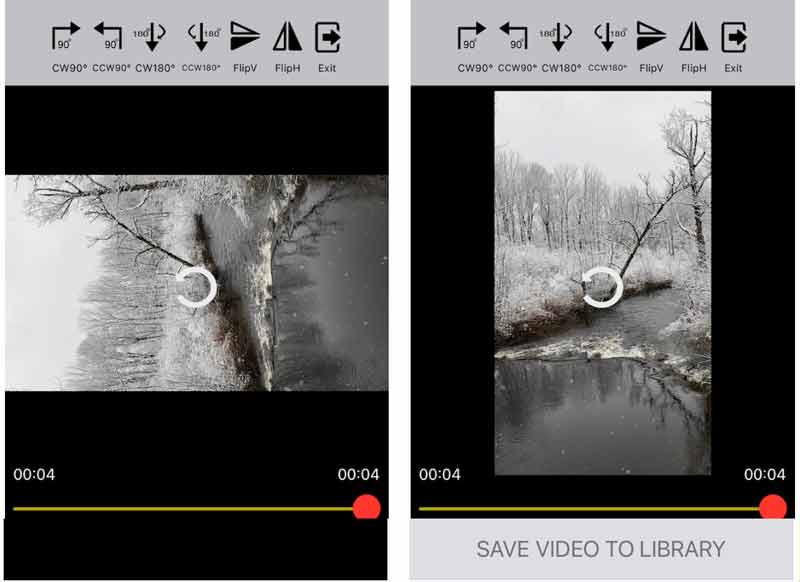
Avaa videonmuokkaussovellus. Voit ladata sen App Storesta ilmaiseksi.
Napauta nuoli -kuvaketta avataksesi kameran rullasi ja valitse kohdevideo.
Sitten näet työkalut näytön yläreunassa. Napauta FlipV -kuvaketta ja videon yläosa vaihtuu alas.
Paina lopuksi TALLENNA VIDEO KIRJASTOON -painiketta viedäksesi käännetyn videon iPhoneen.
Osa 2: Helpoin tapa kääntää iPhone-video tietokoneella
Jos sinulla on tietokone, on hyvä idea kääntää iPhone-videosi suurella näytöllä. Lisäksi videoeditointi vaatii paljon tilaa ja paljon resursseja. iPhone ei ole mukava paikka pitkien videoiden retusointiin. ArkThinker Video Converter Ultimate on paras valinta videon kääntämiseen tavallisille ihmisille, joilla ei ole monia teknisiä taitoja.
- Käännä iPhone-videoita tietokoneella yhdellä napsautuksella.
- Tukee kaikkia videomuotoja, mukaan lukien MOV, MP4 jne.
- Säilytä videon ja äänen laatu editoinnin aikana.
- Tarjoa laaja valikoima bonustyökaluja.
Kuinka kääntää iPhone-videota PC:llä
Tuo video
Lataa video, jonka haluat kääntää tietokoneellesi. Käynnistä paras videoeditori, kun olet asentanut sen tietokoneellesi. Macille on olemassa toinen versio. Suuntaa kohteeseen Työkalulaatikko -välilehti ylänauhasta ja valitse Video Rotaattori työkalu. Vedä ja pudota sitten iPhone-video käyttöliittymään avataksesi sen suoraan.

Käännä iPhone-video
Paikanna videon tuonnin jälkeen Kierto osio. Klikkaa Käännä vaakasuoraan tai käännä pystysuoraan -painiketta iPhone-videon kääntämiseksi. Voit nähdä vaikutuksen Lähtö ruutua reaaliajassa.

Tallenna video
Aseta lopuksi tiedoston nimi, tulostusmuoto ja sijaintikansio alareunassa. Niin kauan kuin napsautat Viedä -painiketta, käännetty iPhone-video tallennetaan kiintolevyllesi.

Osa 3: Usein kysytyt kysymykset videon kääntämisestä iPhonessa
Kuinka kääntää videota iMoviella iPhonessa?
Valitettavasti et voi kääntää videota iMovie for iOS -sovelluksella. iMovie for Mac sisältää mahdollisuuden kääntää videota, mutta iOS-sovellus ei tarjoa tällaista mahdollisuutta.
Voinko kääntää iPhonen etukameran?
Voit peilata etukameran iPhonessa, jossa on iOS 14 tai uudempi.
Onko videon kääntäminen sama asia kuin videon peilaus?
Videon peilaus tarkoittaa sen kääntämistä vaakasuoraan, mutta videon kääntäminen voi tarkoittaa myös sen kääntämistä pystysuunnassa.
Johtopäätös
Tässä opetusohjelmassa käsiteltiin videon kääntämistä iPhonessa tietokoneen kanssa tai ilman sitä. Mobiilikäyttöön tarkoitettujen kuvien sovellus ja kolmannen osapuolen videonmuokkausohjelmat voivat tehdä työn nopeasti. ArkThinker Video Converter Ultimate on tehokas työkalu iPhone-videon kääntämiseen tietokoneella. Jos kohtaat muita ongelmia, ota rohkeasti yhteyttä jättämällä viestisi tämän viestin alle.
Mitä mieltä olet tästä postauksesta? Klikkaa arvostellaksesi tätä viestiä.
Erinomainen
Arvosana: 4.4 / 5 (perustuu 149 äänet)
Etsi lisää ratkaisuja
Videon kääntäminen iPhonessa, Androidissa, Macissa/PC:ssä ja verkossa Käänteinen video Kääntää video iPhonessa, Androidissa, tietokoneessa Videon nopeuttaminen iPhonessa, Androidissa, verkossa ja Macissa/PC:ssä Kuinka tehdä GIF 5 parhaalla valokuva-/video-GIF-muuntimella Musiikkivideon tekeminen 3 Music Video Maker -sovelluksella Kuinka muokata hidastettua videota ja hidastaa videon nopeuttaSuhteellisia artikkeleita
- Editoi videota
- 3 helpointa tapaa kiertää videota iPhonessa ilman laadun heikkenemistä
- iMovien kuvasuhteen muuttaminen – Videon rajaaminen iMoviessa
- Kapwing Resizer -katsaus ja paras Kapwing Resizer -vaihtoehto
- Ezgif Resize – Ezgif-videorajaus ja paras Ezgif-vaihtoehto
- Kattava opetusohjelma etukameran peilaamiseen iPhonessa/Androidissa
- Kattava opetusohjelma videon kääntämiseen iPhonessa aloittelijoille
- 8 parasta videonlyhennyssovellusta tietokoneille ja mobiililaitteille
- 6 parasta online-videoleikkuria, jotka auttavat poistamaan ei-toivotut kehykset
- 100% Työmenettely videon leikkaamiseksi VLC Media Playerin avulla
- 10 parasta MP4-leikkuria Windowsille, Macille, iPhonelle ja Android-laitteille



